Как да активирате старите снимки за гледане в Windows 10
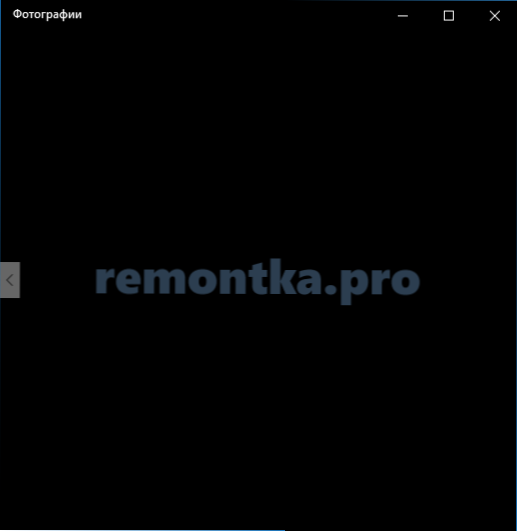
- 4714
- 245
- Sheldon Heller
В Windows 10 изображенията по подразбиране се отварят в новото приложение „Снимки“, което може да бъде малко необичайно, а според мен е по -лошо от предишната стандартна програма за тези цели „средство за гледане на снимки на Windows“.
В същото време в настройките на приложението по подразбиране в Windows 10, няма старо гледане на снимки, както и намирането на отделен EXE файл за него не е възможно. Независимо от това, възможността да се правят снимки и снимки отворени в старата версия на „Преглед на снимки на Windows“ (както в Windows 7 и 8.1) можете и по -долу - за това как да го направите. См. Също така: Най -добрите безплатни програми за гледане на снимки и управление на изображения.
- Как да активирате инструмент за гледане в Windows 10
- Как да направите стари снимки за гледане, използвани по подразбиране
- Видео инструкция
Как да активирам инструмент за гледане на снимки на Windows в Windows 10
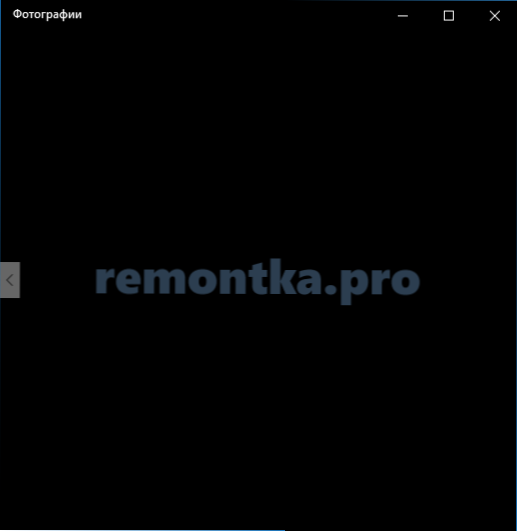
Снимките на Windows се гледат в библиотеката на PhotoViewer.DLL (който не е отишъл никъде), а не в отделен изпълним файл EXE. И за да бъде предписано по подразбиране, ще трябва да добавите някои клавиши към регистъра (които бяха в ОС по -рано, но не и в Windows 10).
За да направите това, ще трябва да стартирате тетрадка и след това да копирате кода, представен по -долу, който ще бъде използван за добавяне на подходящи записи към регистъра.
Редактор на регистъра на Windows Версия 5.00 [hkey_classes_root \ приложения \ photoviewer.dll] [hkey_classes_root \ приложения \ photoviewer.Dll \ shell] [hkey_classes_root \ приложения \ photoviewer.Dll \ shell \ open] "muverb" = "@photoviewer.Dll, -3043 "[hkey_classes_root \ приложения \ photoviewer.Dll \ Shell \ Open \ Command] @= Hex (2): 25.00.53,00,00,00,00,74,00,65,00,6d, 00.52,00,6f, 00, 6f, 00,74 , 00,25, \ 00.5c, 00.53.00,00,00,00,00,00,00,00,00,65,00D, 00,33,00,32,00, 5C, 00,72 , 00,75,00, \ 6e, 00,64,00,6c, 00.6c, 00,33,00,32,00,2E, 00,65,00,00,00,65, 00, 00,65,00,00,00,65, 00 , 20,00,22,00,25, \ 00,50,00,00,72,00,6F, 00,67,00,00,61,00,6d, 00,46,00,69, 00.6c, 00 , 65,00,73,00, \ 25.00.5c, 00.57,00,69,00.6e, 00,64,00,6f, 00,77,00,73,00, 20,00,50,00,68,00 , 6F, \ 00,74,00,6F, 00.20.00.56.00,69,00,00,00,00,77,00,00,65,00, 72.00.5c, 00.50,00,68, 00, \ 6f, 00,74,00,6F, 00.56,00,00,00,00,00,00,00,65,00,72, 00,2E, 00,64,00,6c, 00.6c, \ 00,22,00,2c, 00,20,00,49,00,6D, 00,61,00,67,00,65, 00,56,00,69,00,65,00,00, 00,56,00,69,00,65,00,00 , 00, \ 5f, 00,46,00,75,00.6c, 00.6c, 00,73,00,63,00,72,00, 65,00,65,00.e, 00,20,00,25 , \ 00,31,00.00.00 [hkey_classes_root \ приложения \ photoviewer.Dll \ shell \ open \ droptarget] "clsid" = "ffe2a43c-56b9-4bf5-9a79-cc6d4285608a" [hkey_class_rooot \ приложения \ photoviewer.Dll \ shell \ print] [hkey_classes_root \ приложения \ photoviewer.Dll \ shell \ print \ command] @= hex (2): 25.00.53,00,00,00,00,00,00,00,65,00,00,6d, 00.52,00,6f, 00, 6f , 00,74,00,25, \ 00.5c, 00.53.00,00,00,00,00,00,00,00,00,65,00,6D, 00,33,00,32,00, 5CC , 00,72,00,75,00, \ 6e, 00,64,00,6c, 00.6c, 00,33,00,32,00,00,2E, 00,65,00,00,00 , 65, 00,20,00,22,00,25, \ 00.50.00,00,72,00,6F, 00,67,00,00,61,00,6d, 00,46,00,69, Ю , 68,00,6f, \ 00,74,00,6F, 00.20.00.56.00,69,00,00,00,00,77,00,00,65,00, 72.00.5c, 00.50,00, 00,68,00, \ 6f, 00,74,00,6f, 00.56,00,00,00,00,00,00,00,65,00,72, 00,2E, 00,64,00,6C , 00.6c, \ 00,22,00,2c, 00,20,00,49,00,6d, 00,61,00,67,00,65, 00,56,00,69,00,65,00 , 00,00,00, \ 5F, 00,46,00,75,00.6c, 00.6c, 00,73,00,63,00,72,00, 65,00,65,00.E, 00,20 , 00,25, \ 00,31,00.00.00 [hkey_classes_root \ приложения \ photoviewer.Dll \ shell \ print \ droptarget] "clsid" = "60fd46de-f830-4894-a628-6fa81bc0190d" [hkey_local_machine \ софтуер \ microsoft \ windows photo viewer \ capabilites \ filessocociations "".BMP "=" PhotoViewer.FILEASSOC.Tiff "".Dib "=" PhotoViewer.FILEASSOC.Tiff "".GIF "=" PhotoViewer.FILEASSOC.Tiff "".JFIF "=" PhotoViewer.FILEASSOC.Tiff "".JPE "=" PhotoViewer.FILEASSOC.Tiff "".JPEG "=" PhotoViewer.FILEASSOC.Tiff "".JPG "=" PhotoViewer.FILEASSOC.Tiff "".JXR "=" PhotoViewer.FILEASSOC.Tiff "".PNG "=" PhotoViewer.FILEASSOC.Tiff "
След това изберете файла в бележника - Запазете как и в прозореца за запазване в полето „Тип на файла“ изберете всички файлове и запазете файла си с всяко име и разширение “.Reg ". Прочетете повече по темата, ако нещо не работи - как да създадете файл .Reg в Windows 10, 8.1 и Windows 7.
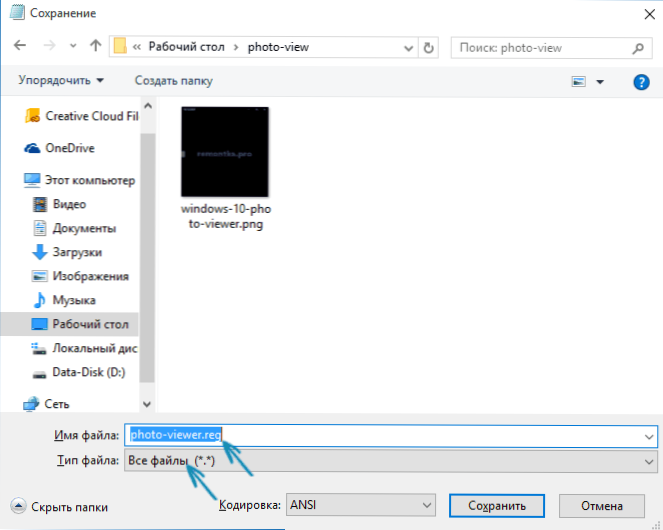
След като запазите, щракнете върху този файл с правилния бутон на мишката и изберете точката на сливане в контекстното меню (в повечето случаи просто щракване върху файла работи).
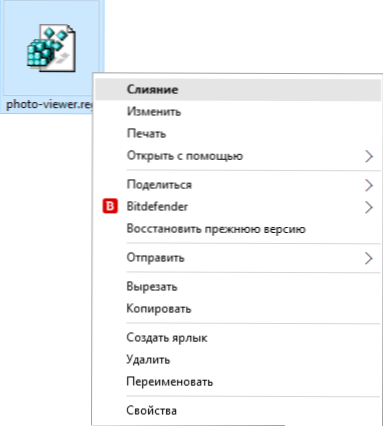
Потвърдете съгласието с добавянето на информация в регистъра за заявка за това. Готов, веднага след доклада, че данните са били успешно добавени към регистъра, Windows Photos View Appledix ще бъде достъпен за използване.
Как да инсталирате инструмент за гледане на снимки като приложение по подразбиране за снимки и други изображения
За да се установи стандартно гледане на снимки като изглед по подразбиране за определен тип файл: След извършените действия:
- Щракнете върху бутона на десния миш според изображението на този тип и изберете „Отворете с помощта на“ - „Изберете друго приложение“
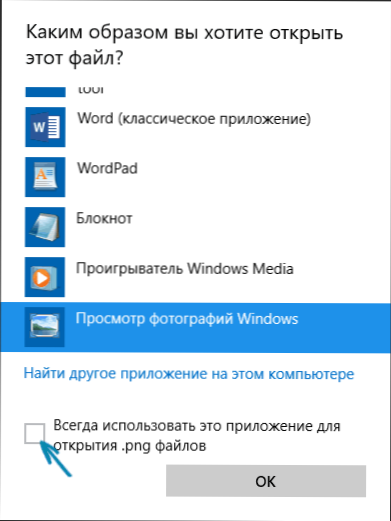
- В прозореца за избор на приложение щракнете върху „Още приложения“, след това изберете „Преглед на снимки на Windows и маркирайте„ Винаги използвайте това приложение за отваряне на файлове “. Щракнете върху OK.
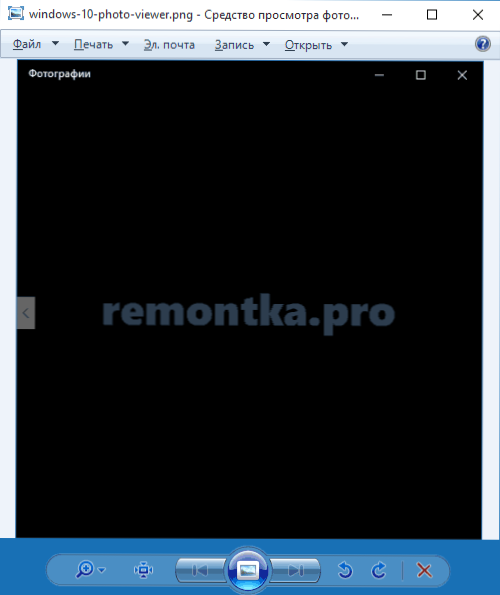
За съжаление, този метод предполага, че за всеки тип файлове с изображения процедурата ще трябва да се повтори, но има начин да се присвои средство за гледане на снимки, за да се отвори всички поддържани снимки и снимки:
- Отидете на параметрите - приложения - приложения по подразбиране.
- В точката „Преглед на снимката“ изберете старата снимка на снимката.
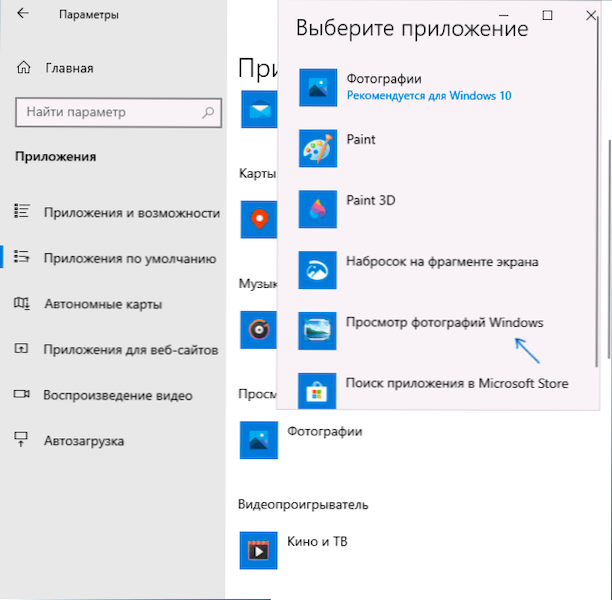
- Освен това, в същата секция за настройки, по -долу можете да отворите „Задайте стойностите по подразбиране по приложението“, изберете инструментите за гледане на снимки на Windows, натиснете бутона „Управление“ и задайте какви типове файлове трябва да отворят в тази програма.
Видео инструкция
ЗАБЕЛЕЖКА: Ако ръчно правите всичко, описано на ръка, можете да използвате третата партийна помощна помощна програма Winaero Tweaker, за да активирате стари снимки за гледане в Windows 10.
- « Как да блокирам неизвестни номера на Android
- Номерата се отпечатват вместо букви - как да го поправите »

